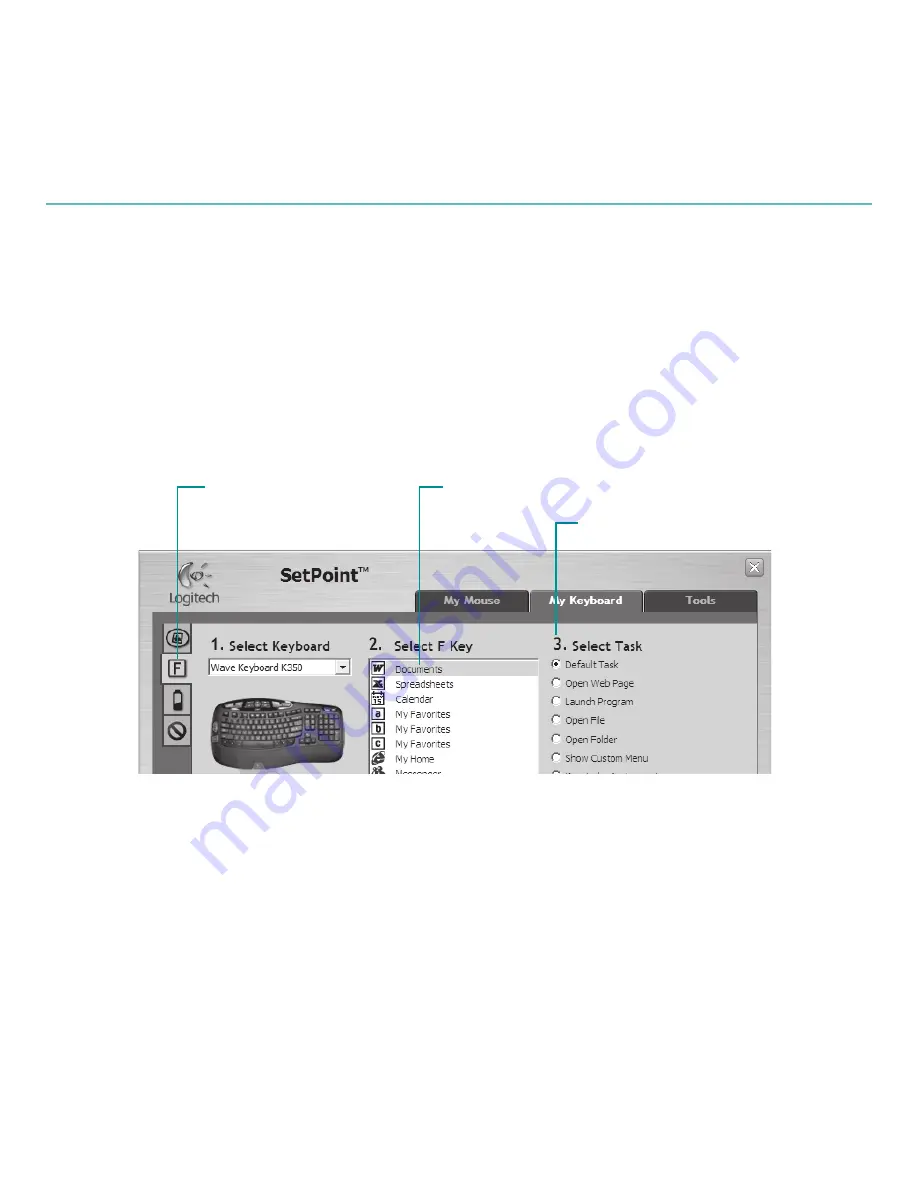
Français
19
Guide de l’utilisateur
Choisissez un onglet, tel que
4.
Paramètres des touches F
du clavier. Une image
du clavier s'affiche, indiquant les touches F (liste 2) auxquelles les tâches peuvent
être affectées (liste 3).
Dans la liste
5.
2. Sélection de la touche F
, mettez en surbrillance la touche F
à laquelle vous souhaitez réaffecter une tâche.
Dans la liste
6.
3. Sélectionner une tâche
, mettez en surbrillance la nouvelle tâche.
Lorsque vous avez terminé, cliquez sur
7.
OK
pour enregistrer les nouvelles
affectations de touches F.
Sélectionner une touche F
Choisir une tâche pour la touche F
Choisir un onglet
Suivez la même procédure pour effectuer des modifications dans les autres onglets
de clavier. Pour le clavier, vous pouvez par exemple:
Définir des paramètres pour les touches F
•
Définir des paramètres pour les touches de raccourci
•
Vérifier la charge des piles
•
Désactiver les touches que vous n'utilisez pas souvent
•
Summary of Contents for K350 - Wireless Keyboard
Page 1: ...User sguide Logitech WirelessKeyboardK350 ...
Page 3: ...Thank you Merci Hartelijk dank Σαςευχαριστούμε 4EÿEKK RLER ...
Page 4: ...4 Logitech Wireless Keyboard K350 WirelessKeyboardK350 ...
Page 5: ...5 Logitech Wireless Keyboard K350 64 ...
Page 8: ...8 English Logitech Wireless Keyboard K350 1 6 4 3 5 7 8 2 9 11 12 13 14 15 10 ...
Page 15: ...Français 15 Guide de l utilisateur 1 6 4 3 5 7 8 2 9 11 12 13 14 15 10 ...
Page 22: ...22 Nederlands Logitech Wireless Keyboard K350 1 6 4 3 5 7 8 2 9 11 12 13 14 15 10 ...
Page 29: ...Ελληνικά 29 Οδηγός χρήσης 1 6 4 3 5 7 8 2 9 11 12 13 14 15 10 ...
Page 36: ...36 Türkçe Logitech Wireless Keyboard K350 1 6 4 3 5 7 8 2 9 11 12 13 14 15 10 ...
Page 43: ...43 ...
Page 44: ...44 Logitech Wireless Keyboard K350 ...
Page 45: ...45 ...
Page 46: ...46 Logitech Wireless Keyboard K350 ...
Page 47: ...47 O ...
Page 48: ...48 Logitech Wireless Keyboard K350 6 7 8 9 10 11 O O O O O O O O O O O O 12 1 2 3 4 5 ...
Page 49: ...49 1 6 4 3 5 7 8 2 9 11 12 13 14 15 10 ...
Page 50: ... 888 XXX MPHJUFDI DPN TVQQPSU ...
Page 51: ......
















































